Quest에는 Bluetooth 키보드, 게임 패드, Oculus Move와 같은 기능이 있어 VR에서 운동을 추적할 수 있습니다. 또한 음성 명령을 사용하여 Quest 핸즈프리를 제어하고 VR 경험을 스트리밍하거나 녹화할 수 있습니다.
알아야 할 10가지 메타 퀘스트 VR 헤드셋 기능

색인

Meta Quest는 이전에 Oculus Quest로 알려졌지만 Metaverse 시대에 발맞추기 위해 Meta Quest로 이름이 변경되었습니다.
Meta Quest VR 헤드셋은 액세스 가능한 게임과 경험으로 가득한 훌륭한 독립형 VR 시스템이지만 이 저렴한 VR 장치에는 생각보다 훨씬 많은 기능이 있습니다.
1. 혼합 현실
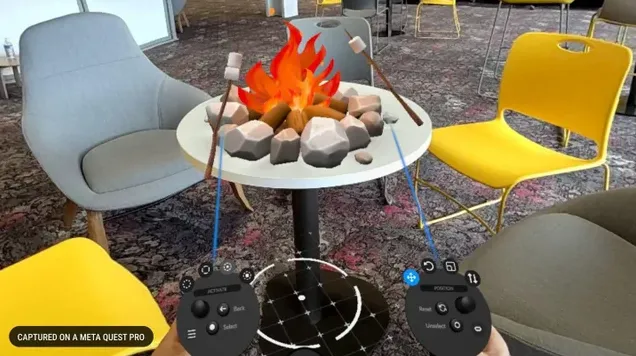
Quest 헤드셋 외부에 있는 카메라는 원래 환경 추적 전용이었지만 이제 혼합 현실(MR) 애플리케이션에도 사용할 수 있습니다. 즉, 앱에 따라 현실 세계의 물체를 VR/
Quest를 사용하면 VR에서 실제 소파를 보고 제한된 수의 키보드 모델을 페어링하고 추적할 수 있습니다.
PianoVision과 같은 앱을 사용하면 VR에서 실제 피아노를 연주하고 배울 수 있습니다.
2. 패스스루 모드 핫키
다른 VR 헤드셋과 달리 Quest 헤드셋에는 폴딩 메커니즘이 있는 헤일로 스트랩 시스템이 없습니다. 휴대성에는 좋지만 현실 세계에서 무언가를 하기 위해 VR에서 빨리 벗어나야 하는 경우에는 좋지 않습니다.
다행스럽게도 Quest를 사용하는 동안 헤드셋 측면을 두 번 탭하여 “통과” 모드로 빠르게 전환할 수 있습니다.
그러면 외부 카메라를 통해 세상을 볼 수 있습니다. 조금 이상하지만 VR과 현실 세계 사이를 전환하는 가장 쉬운 방법입니다.
이중 탭 기능은 기본적으로 활성화되어 있지 않으므로 먼저 활성화해야 합니다.
3. 손 추적
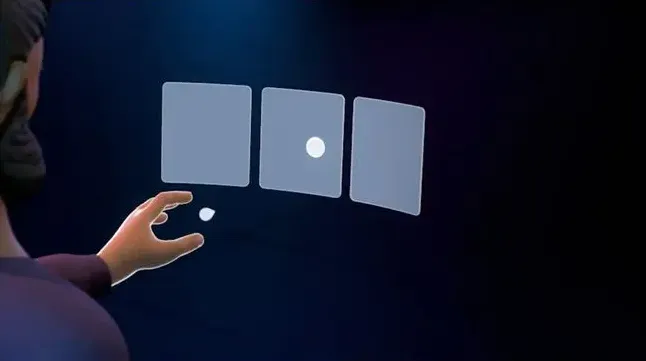
Quest와 함께 제공되는 터치 컨트롤러는 훌륭하지만 Quest UI를 탐색하고 맨손으로 몇 가지 게임을 플레이할 수도 있습니다.
핸드 트래킹을 활성화하면 컨트롤러를 계속 만지작거릴 필요가 없기 때문에 웹 브라우저나 스트리밍 비디오와 같은 많은 비게임 앱을 훨씬 더 편안하게 사용할 수 있습니다.
또한 이 기능을 기반으로 제작되어 완전히 다른 종류의 VR 몰입감을 제공하는 훌륭한 게임도 있습니다.
4. PC VR!
Quest는 고성능 게임용 PC를 구매하지 않고도 VR 게임을 즐길 수 있는 독립형 시스템입니다. 하지만 고성능 PC를 소유하고 있다면 링크 기능으로 PC VR 체험을 즐길 수 있다.
관련: 오큘러스 퀘스트(메타 퀘스트)2. PC VR 게임 방법
Link는 컴퓨터에 Quest 소프트웨어를 설치하고 USB-C 케이블을 통해 또는 Wi-Fi를 통해 무선으로 연결하여 작동합니다. 사용하기 쉬운 이 링크 기능으로 PC VR 경험을 즐기십시오.
관련: 오큘러스 퀘스트 2. 오큘러스 링크란?! 에어링크 사용법
5. 높은 주사율(Quest 2용)
Quest 2는 90Hz 주사율을 가지고 있어 몰입감을 느끼기에 충분하지만 실제 디스플레이 패널은 더 높은 주사율을 지원할 수 있습니다.
Quest의 실험적 기능 섹션에서 120Hz 모드를 활성화하면 더 높은 주사율을 경험할 수 있습니다. 다만, 이 모드는 배터리 수명에 영향을 미치므로 사용 전 고려가 필요합니다.
일부 Quest 게임은 120Hz 주사율을 지원하므로 이러한 게임을 즐기려면 이 모드를 활성화해야 합니다.
USB-C 케이블로 Quest for PC VR을 사용하는 경우 배터리 수명 문제도 적용되지 않습니다.
6. 키보드 및 컨트롤러 지원
Quest 헤드셋은 일부 Bluetooth 키보드 모델과 함께 사용할 수 있습니다. 그러나 Bluetooth 키보드 외에도 Quest는 게임 패드를 페어링하고 게임 또는 앱에서 컨트롤러로 사용하는 옵션도 제공합니다.
예를 들어 테트리스 효과 또는 가상 데스크톱에서 컨트롤러를 사용할 수 있습니다.
게임 패드를 페어링하는 단계에 따라 쉽게 설정당신은 할 수 있습니다. 이를 통해 Quest 사용자는 게임을 플레이하는 동안 보다 직관적이고 편리한 사용자 경험을 가질 수 있습니다.
7. 피트니스 추적
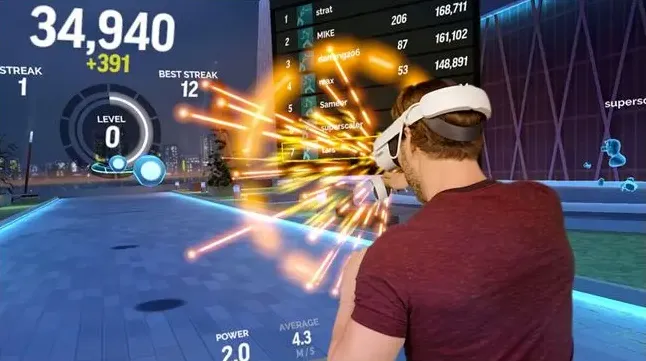
Quest에는 VR에서 훌륭한 운동 방법을 제공하는 다양한 피트니스 앱이 있습니다.
Oculus Move라는 기능을 통해 메타는 퀘스트에서 자신의 운동을 추적할 수 있습니다. Apple Health로 기록된 데이터를 iPhone 또는 Apple Watch와 동기화할 수도 있습니다.
Quest Move는 VR 앱 라이브러리에서 찾을 수 있습니다. 이를 통해 VR로 훈련을 보다 효율적으로 관리할 수 있습니다.
8. 음성 명령
VR에서 Quest를 탐색하는 것은 직관적이지만 음성 명령 기능을 사용하면 손 대신 음성으로 Quest를 제어할 수 있습니다.
“Hey Facebook”이라고 말하거나 오른쪽 컨트롤러의 Quest 버튼을 두 번 클릭하여 소셜 미디어, 앱, 녹음, 장치 제어, FAQ 등의 목록에서 명령을 사용합니다.
이 기능은 설정 메뉴 또는 빠른 설정 패널에서 활성화할 수 있습니다.
9. 모바일 혼합 현실 캡처
메타 앱에서 VR 관점을 공유하는 것도 좋지만 VR 환경에서 자신을 투영하고 비디오로 녹화하는 것은 훨씬 더 멋집니다.
지원되는 iPhone 모델과 VR 게임이 있는 경우 친구의 도움을 받아 카메라를 활성화하여 VR에서 자신을 스트리밍하거나 녹화할 수 있습니다.
VR 환경에서 자신을 녹화하는 방법.
10. 방송

메타 앱을 퀘스트로 제출하는 것도 멋지지만 화면 크기가 작아 제한된 인원에게만 공유할 수 있습니다.
그러나 다행스럽게도 Quest 2는 VR 경험을 Chromecast 또는 호환되는 TV 또는 장치로 전송할 수 있습니다.

(함께 읽을 가치가 있음)
Oculus Quest 2를 초기화하는 두 가지 방법
Oculus Quest 2를 초기화하는 두 가지 방법
Oculus Quest 2에 문제가 발생하거나 더 이상 사용하지 않아 다른 사람에게 주거나 판매하려는 경우 Oculus Quest 2를 초기화해야 합니다. 공장 초기화 방법
onna.kr
Oculus Quest 2. 스크린샷을 찍고 스크린샷을 보는 2가지 방법
Oculus Quest 2. 스크린샷을 찍고 스크린샷을 보는 2가지 방법(Meta Quest)
Oculus Quest 2(Meta Quest)로 게임을 하던 중 친구들과 공유하고 싶은 장면이나 재생 영상, 기념으로 남기고 싶은 장면이 나타나면 표시된 화면을 스크롤하세요.
onna.kr
이상으로 포스팅을 마치겠습니다
앞으로 더 다양한
특별히 중요한 건 아니지만 아시는 분은 어딘가에 쓸 일이 있어서 다시 찾아오겠습니다.
감사해요


![[파나마 이민 & 파나마 영주권] [파나마 이민 & 파나마 영주권]](https://i.ytimg.com/vi/nkTdta9fQQs/maxresdefault.jpg)